Sådan åbnes kontrolpanelet i Windows 11

For dem, der har været med Windows gennem årene, er Kontrolpanel en vigtig del af systemet. Her er 9 måder at åbne kontrolpanelet i Windows 11.
En ny lageradgangs- og transportprotokol kaldet NVMe, eller Non-Volatile Memory Express, blev oprettet for at fremskynde dataoverførsel i PCIe-baserede solid-state-drev (SSD'er). En af de førende producenter af NVMe SSD'er er Samsung . Sammenlignet med SATA SSD'er, som har en maksimal ydeevnegrænse på 550MB/s, kan Samsungs NVMeTM SSD'er opnå overførselshastigheder på over 3.500MB/s.
Læs også: Sådan rettes ekstern harddisk, der ikke vises i Windows 11
Hvor kan jeg finde Windows 11/10 Samsung NVMe-driveren?
Samsung-drivere er let tilgængelige for download fra Samsungs officielle hjemmeside. Selvom Windows har en indbygget driver, der gør det muligt for din Samsung NVMeTM SSD at fungere fra starten, anbefales det at installere Samsung NVMeTM-driveren, der er lavet specielt til Samsung NVMeTM SSD'er, for at forbedre systemkompatibiliteten og opnå optimal ydeevne.
Læs også: Sådan løses problemet med Seagate ekstern harddisk, der ikke fungerer
Sådan startes NVMe-driver til Windows 10 installationsprocessen manuelt?
NVMe-driveren kan downloades manuelt fra SSD-producenten. De nøjagtige instruktioner vil variere baseret på det SSD-mærke, du ejer. Besøg Samsungs websted, hvis du ejer en Samsung NVMe SSD. Derefter skal du kigge efter driveren online for at downloade og installere den på din pc.
Trin 1: Naviger til det officielle Samsung Support Center- websted.
Trin 2: Se efter NVMe SSD-driveren, og klik på indstillingen Download filer.
Trin 3: Du skal klikke på Download-indstillingen i overensstemmelse med NVMe Driver.
Trin 4: Når filen er blevet downloadet, skal du dobbeltklikke på den for at udføre den.
Trin 5: Hvis UAC (User Account Control) prompten vises, skal du klikke på Ja.
Trin 6: Dernæst får du en popup til valg af sprog. Klik på knappen OK.
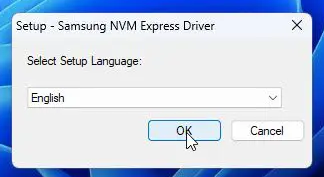
Trin 7: Klik derefter på næste og følg instruktionerne på skærmen for at installere driveren.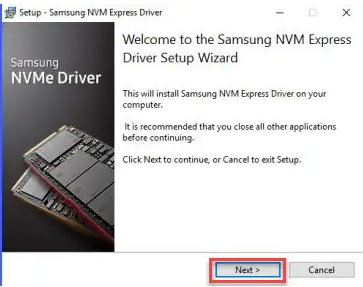
Trin 8: Du bliver bedt om at genstarte din pc i slutningen af installationsprocessen.
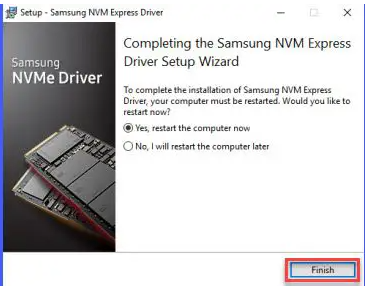
Læs også: Fix – Der mangler en mediedriver, som din computer har brug for
Hvordan man letter NVMe-driveren til Windows 10 installationsprocessen automatisk?
Advanced Driver Updater kan automatisk downloade driveren til din NVMe SSD, hvis du mangler tid, tålmodighed eller tekniske evner til at gøre det manuelt. Dit system vil automatisk blive identificeret af Advanced Driver Updater, som derefter vil finde de relevante drivere. Det er ikke nødvendigt at være opmærksom på det specifikke operativsystem, som din computer kører, og det er heller ikke nødvendigt at tage chancen for at downloade og installere den forkerte driver eller at frygte at lave en installationsfejl. Her er trinene:
Trin 1: Download og installer Advanced Driver Updater på din computer.
Benyt juletilbuddet og få 50 % rabat på Advanced Driver Updater.
Trin 2: Efter installationen skal du åbne appen og klikke på knappen Start Scan nu.
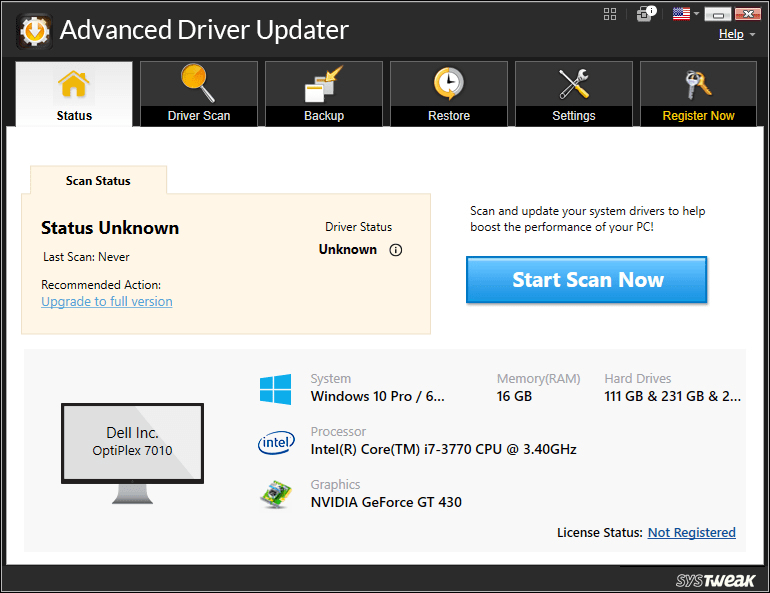
Trin 3: Nu vises en liste over forældede, manglende og beskadigede drev på skærmen i app-grænsefladen.
Trin 4: Find NVMe-driveren, og klik på knappen Opdater ved siden af den.
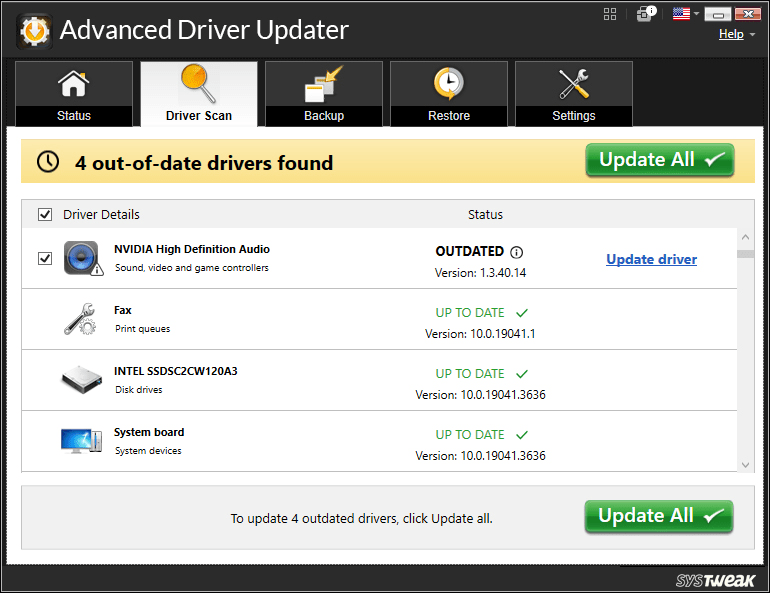
Trin 5: Vent, indtil opdateringsprocessen fortsætter, og genstart din pc.
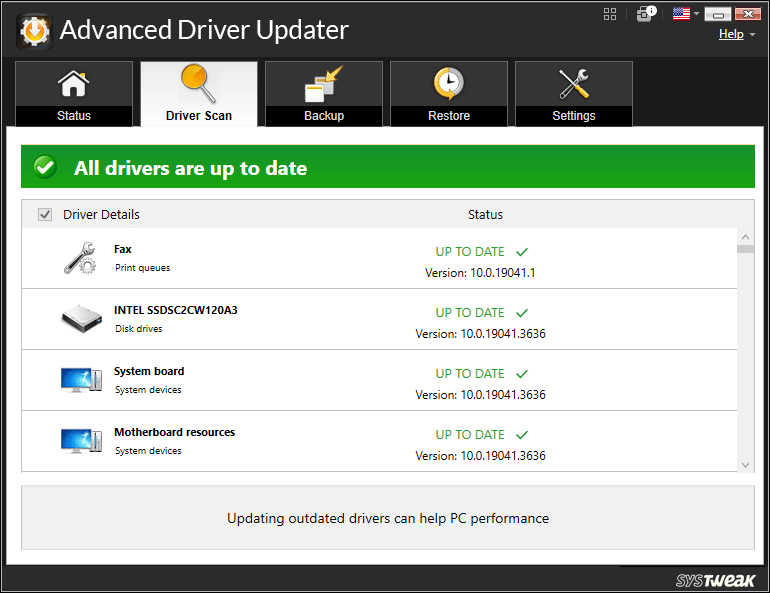
Læs også: 5 bedste værktøjer til lav-niveau HDD-formatering | Formater nemt din harddisk
Det sidste ord om, hvordan man downloader og installerer NVMe-driver i Windows
Det er ikke nødvendigt at installere Samsungs NVMe-drivere, selvom det kan forbedre systemkompatibiliteten og ydeevnen på din Windows 11/10-computer. NVMe-driveren, der følger med Windows, er kompatibel med de fleste NVMe SSD'er, inklusive Samsung-modeller. For at få mest muligt ud af din Samsung NVMe SSD skal du installere NVMe-driveren fra Samsung. Du kan også finde os på Facebook, Twitter, YouTube, Instagram, Flipboard og Pinterest.
For dem, der har været med Windows gennem årene, er Kontrolpanel en vigtig del af systemet. Her er 9 måder at åbne kontrolpanelet i Windows 11.
Denne blog hjælper læsere med at deaktivere Copilot-funktionen på Windows, hvis de ikke ønsker at bruge AI-modellen.
Post ikke dine billeder gratis på Instagram, når du kan få betaling for dem. Læs og ved, hvordan du tjener penge på Instagram og får mest muligt ud af denne sociale netværksplatform.
Lær, hvordan du nemt redigerer og fjerner PDF-metadata. Denne vejledning hjælper dig med nemt at redigere eller fjerne PDF-metadata på et par nemme måder.
Ved du, at Facebook har en komplet liste over dine telefonbogskontakter sammen med deres navn, nummer og e-mailadresse.
Problemet kan forhindre din computer i at fungere korrekt, og du skal muligvis ændre sikkerhedsindstillinger eller opdatere drivere for at rette dem.
Denne blog hjælper læsere med at konvertere bootbar USB til en ISO-fil ved hjælp af tredjepartssoftware, der er gratis at bruge og beskyttet mod malware.
Løb ind i Windows Defender fejlkode 0x8007139F og fandt det svært at udføre scanninger? Her er måder, hvorpå du kan løse problemet.
Denne omfattende vejledning hjælper med at rette op på 'Task Scheduler Error 0xe0434352' på din Windows 11/10-pc. Tjek rettelserne nu.
LiveKernelEvent 117 Windows-fejl får din pc til at fryse eller uventet gå ned. Lær, hvordan du diagnosticerer og løser det med ekspertanbefalede trin.
Denne blog vil hjælpe læserne med at rette op på PowerPoint, der ikke lader mig optage lydproblemer på en Windows-pc og endda anbefale andre skærmoptagelseserstatninger.
Gad vide, hvordan man skriver på et PDF-dokument, da du er forpligtet til at udfylde formularer, tilføje anmærkninger og nedsætte dine signaturer. Du er faldet over det rigtige indlæg, læs videre!
Denne blog hjælper brugere med at fjerne System Requirements Not Met-vandmærket for at nyde en jævnere og sikrere oplevelse med Windows 11 samt et renere skrivebord.
Denne blog hjælper MacBook-brugere med at forstå, hvorfor problemerne med Pink Screen opstår, og hvordan de løser dem med hurtige og enkle trin.
Lær, hvordan du rydder din Instagram-søgehistorik helt eller selektivt. Genvind også lagerplads ved at fjerne duplikerede billeder med en top iOS-app.
Lær at rette fejlkode 36 Mac på eksterne drev. Fra terminalkommandoer til filtilladelser, opdag løsninger til problemfri filoverførsel.
Jeg kan pludselig ikke arbejde med min HID-klageskærm. Jeg ved ikke hvad der ramte min pc. Hvis det er dig, er her nogle rettelser.
Denne blog hjælper læsere med at løse Runtime Error 76: Path Not Found-problemet på Windows-pc med ekspertanbefalede trin.
Lær, hvordan du nemt gemmer en webside som PDF, og opdag forskellige metoder og værktøjer til at konvertere webindhold til bærbare PDF-filer til offline adgang og deling.
Denne artikel har givet dig en række forskellige løsninger til at løse problemet med WhatsApp-videobeskeder, der ikke virker. God besked!
Her finder du de 10 bedste tastaturgenveje i Windows 10, som kan hjælpe dig i arbejdet, skolen og mere. Læs videre for at lære, hvordan du bruger dem effektivt.
Når du arbejder væk fra dit skrivebord, kan du få adgang til din pc ved hjælp af Windows Remote Desktop Connection. Denne guide hjælper dig med at aktivere og konfigurere indgående fjernskrivebordsforbindelser.
Opdag hvordan du tilpasser museindstillinger i Windows 10 for optimal brugeroplevelse. Juster kontrolfunktioner og hastighed effektivt.
Når du installerer en printer, bør din Windows 10-pc registrere din printer automatisk; trådløst på dit hjemmenetværk, eller tilsluttet printeren direkte til
Lær, hvordan du ændrer din standard Google-konto, og nyd nemheden ved at logge på én enkelt konto. Find hurtigt svar her!
Windows 10 indeholder flere mekanismer til at lære om hardware og software i dit system. For at få de mest detaljerede oplysninger, skal du bruge System Information-værktøjet.
Følg denne guide til, hvordan du ændrer din baggrund og får dit skrivebord til at se positivt unikt ud på Windows 11. Oplev tilpasningsmuligheder for at gøre din Windows 11 unik.
Printere er den perfekte måde at oprette fysiske versioner af elektroniske kvitteringer, fakturaer, formularer, breve og meget mere. Lær hvordan du annullerer udskriftsjobs effektivt.
Denne blog hjælper læsere med at deaktivere Copilot-funktionen på Windows, hvis de ikke ønsker at bruge AI-modellen.
Hvis du vil have Boogie Down Emote In Fortnite Gratis, så skal du aktivere et ekstra lag af beskyttelse, altså 2F-godkendelse. Læs dette for at vide, hvordan du gør det!


























